Modi semplici per trasferire messaggi da iPhone a computer
Memorizzati troppi messaggi sul tuo iPhone e lorohai occupato molto spazio di archiviazione ma non sei disposto a eliminarli perché registrano momenti speciali tra te e i tuoi amici? In realtà, hai un'altra opzione per conservare per sempre questi preziosi messaggi esportandoli su un computer per il backup. In questo articolo, vorremmo raccomandare due modi diversi per trasferire facilmente messaggi di testo da iPhone a computer gratuitamente. Puoi confrontarli e decidere quale è meglio in base alle tue esigenze.

Parte 1: Backup dei messaggi di testo di iPhone su PC / Mac
Per eseguire il backup e salvare i messaggi di testo sul computer, tupuò attingere a Tenorshare iCareFone per aiuto. Si concentra sull'aiutare a eseguire il backup selettivo del messaggio sul computer senza perdita di dati. Seguire i passaggi seguenti per eseguire efficacemente il processo:
Scarica e installa prima Tenorshare iCareFone, quindi avvialo sul tuo computer.
Fai clic su "Backup e ripristino" dall'interfaccia principale.
Ora puoi scegliere il tipo di dati per il backup. Basta selezionare Messaggi e fare clic su "Backup" per avviare il processo.

Una volta completato, scegli i messaggi necessari e fai clic su "Esporta su PC" per salvare i dati di backup sul computer.

Se vuoi semplicemente esportare messaggi di testo daiPhone su PC / Mac, App come iPhone Recupero Dati di Condivisione possono aiutarti a raggiungerlo. Ti permette di 1 clic per esportare o salvare messaggi di testo e altri file da iPhone a PC o Mac. Quindi, diamo un'occhiata a come funziona.
Prima di tutto, scarica e installa iPhone Data Recovery sul tuo computer, quindi collega il tuo dispositivo a PC / Mac.
Una volta stabilita la connessione tra l'iPhone e il computer, selezionare la modalità Ripristina da dispositivo iOS ”. Fai clic su "Avvia scansione" per cercare i messaggi persi.

Al termine della scansione, verranno elencati anche i messaggi sul tuo iPhone o nel backup. Basta toccare Messaggi per visualizzarne l'anteprima nei dettagli.
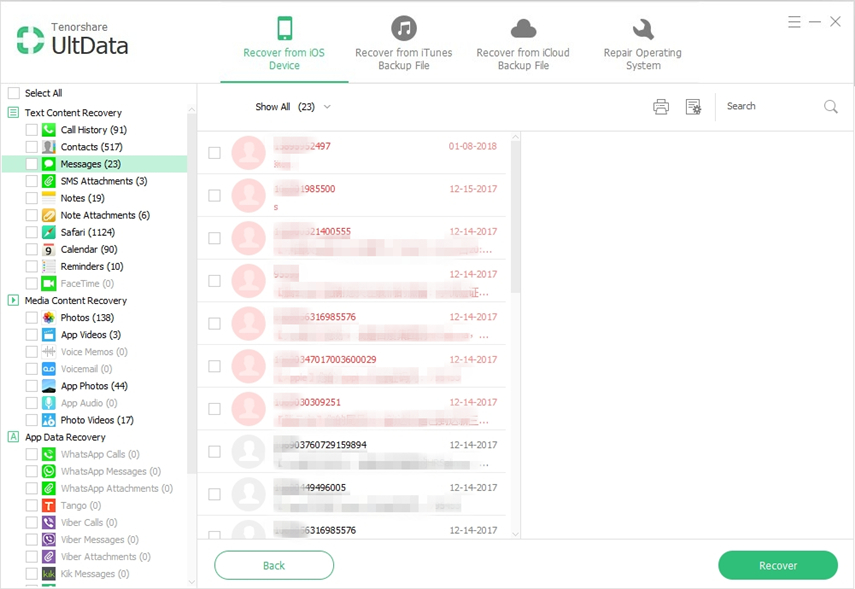
Successivamente, puoi raccogliere i messaggi che desideri esportare e fare clic sul pulsante Ripristina, selezionare Ripristina su computer, quindi i messaggi selezionati verranno salvati sul tuo computer.

Sia con Tenorshare iCareFone che TenorshareiPhone Data Recovery, puoi trasferire liberamente e facilmente i tuoi messaggi inclusi iMessage su PC / Mac. Se hai altri metodi per trasferire messaggi da iPhone a computer, puoi commentare nella sezione seguente.



![Top 3 modi per trasferire i messaggi di WhatsApp da Android a iPhone 7/7 Plus [iOS 12 incluso]](/images/ios-file-transfer/top-3-ways-to-transfer-whatsapp-messages-from-android-to-iphone-77-plus-ios-12-included.jpg)





